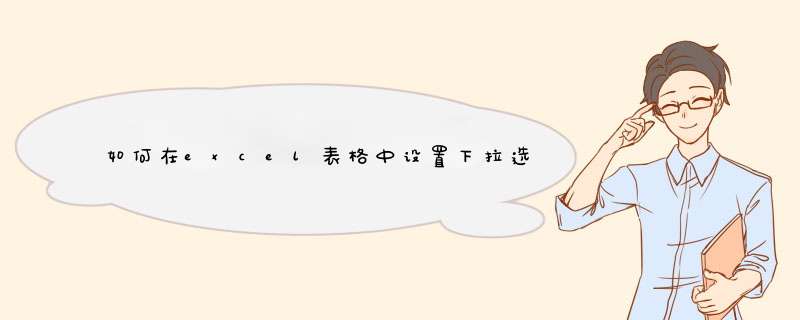
示例 *** 作步骤如下:
2、接着在上方“数据”菜单中,点击打开“数据验证”选项。
3、在d出的对话框中,允许添加设置为“序列”,来源设置为“是,否”,确定即可。
4、再回到单元格即可看到选项按钮。
很多时候大家都需要借助Excel表格让用户输入是/否选项答案,如果需要实现这种功能,第一张方法是是使用下拉框提供“是”和“否”两种选择;另外一种方法是使用表单控件中的单选框,下面介绍下具体 *** 作。下拉框
第一步,选中是/否数据列,选择【数据】-【数据工具】-【数据有效性】;
第二步,在【数据有效性】d出框中,修改有效性条件,将允许数据改为【序列】,在数据源中输入【是,否】,注意使用英文字符下的逗号隔开;
第三步,点击确定,此时点击单元格旁的下拉箭头就能选择是或者否。
表格控件
第一步,选择【开发工具】-【加载项】-【插入】,在表单控件中选择【单选框】;
第二步,在单元格中插入单选框,右键选择【编辑文字】,输入“是”;
第三步,重复上述步骤,插入“否”的单选框,设置完毕后,即可让用户选择“是/否”。
在Excel表格里插入“是否”的选项的流程介绍完毕,希望可以帮助到大家,如在 *** 作过程中遇到问题,欢迎随时与我沟通~
excel中设置只能选是或者否,需要使用数据有效性。方法步骤如下:
1、打开需要设置的excel表格,选中需要设置的单元格,点击工具栏的“数据”。
2、在“数据”标签栏中找到“数据工具”,点击“数据有效性”进入数据有效性设置界面。
3、在“允许”下方的选择菜单中,选择“允许”,在“来源”下方的输入框输入“是,否”(注意是否中间使用英文逗号隔开),然后点击下方的“确定”按钮即可。
4、返回excel表格,选中刚才设置数据有效性的单元格,往下拉填充下方单元格,可以发现单元格只能选择“是/否”输入。
欢迎分享,转载请注明来源:内存溢出

 微信扫一扫
微信扫一扫
 支付宝扫一扫
支付宝扫一扫
评论列表(0条)